|
OneNote 思维导图插件(Mind Map for OneNote)新增一组功能用于实现水平时间轴功能。 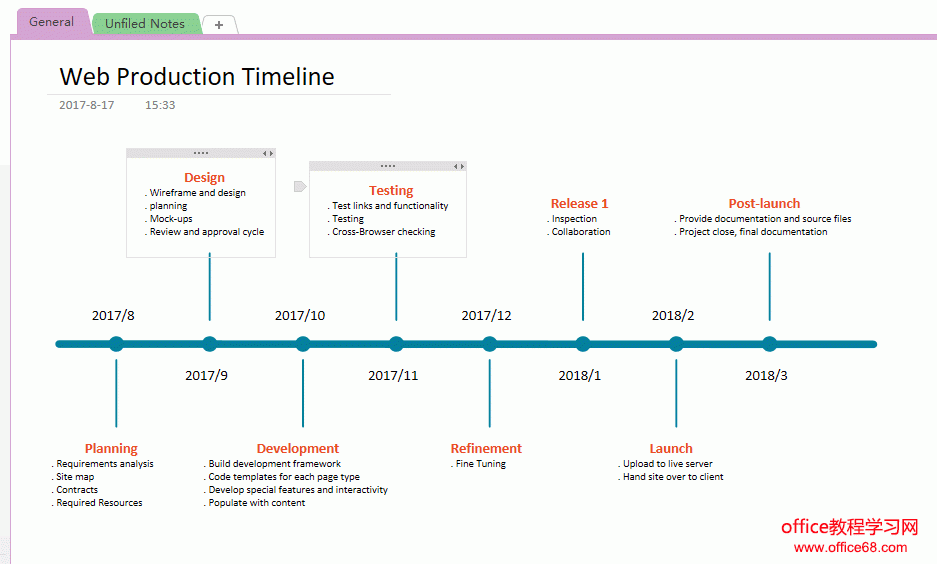
新建一个页面用于创建一个 OneNote 水平时间轴
首先,新建一个新的页面,准备用于创建一个水平时间轴。 创建一个水平时间轴 点击插件的“时间轴”选项卡 -》“水平时间轴”组 -》 “新建时间块”功能。 这时,会在页面里生成一个水平时间轴,还有一个时间块。 你可以修改时间块的内容和时间。 添加新的时间块 再点击一次“新建时间块”,会在后面添加新的时间块。 左移,右移时间块 如果某个时间块位置有错,可以选中该时间块后,通过左移、右移来移动时间块。 删除时间块 如果某个时间块不想要,则可以通过删除功能呢来删除掉该时间块。 刷新时间轴 如果修改时间块里的内容或者时间后,时间块出现错乱,可以通过点击“刷新”功能来重新绘制时间轴。它会重新调整时间块位置以适合时间轴。 GIF 显示 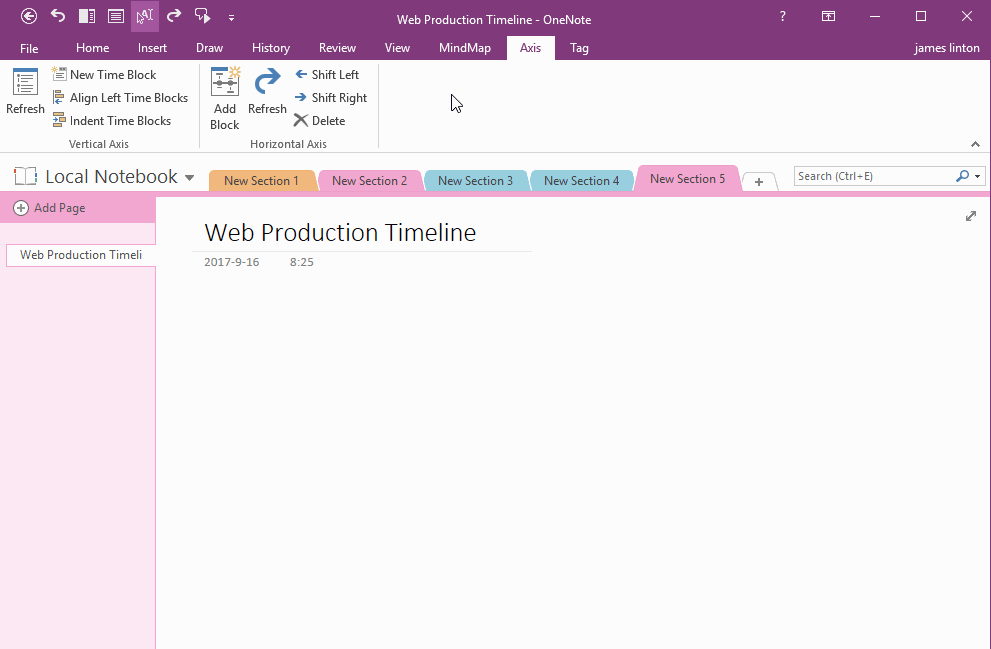
|